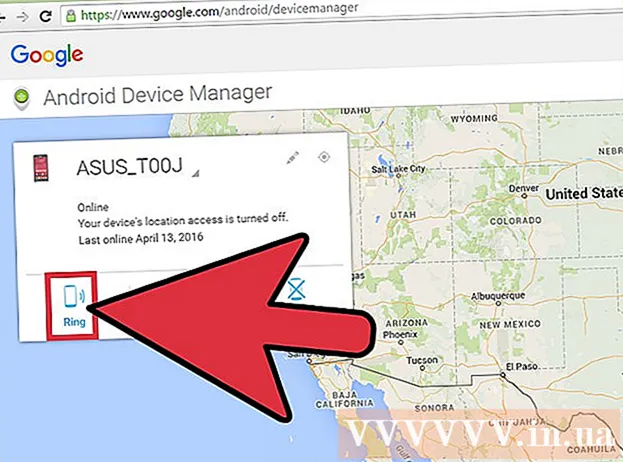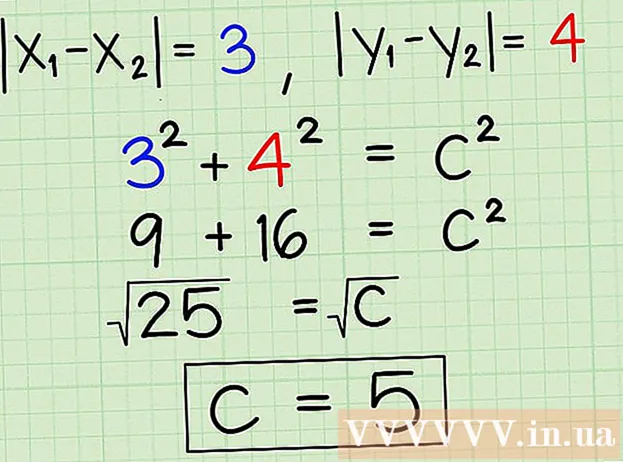Автор:
Sara Rhodes
Жаратылган Күнү:
11 Февраль 2021
Жаңыртуу Күнү:
1 Июль 2024
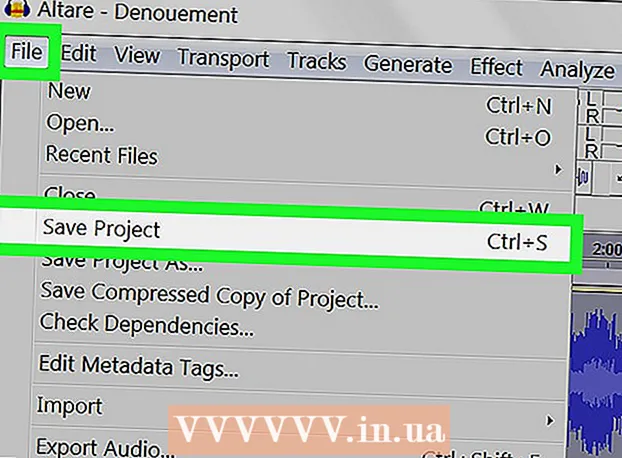
Мазмун
Бул wikiHow макаласында сиз Windows жана Mac үчүн бекер Audacity аудио редакторунун жардамы менен аудио файлдан жаңырыктарды кантип алып салууну үйрөнөсүз. Кээде шарттар үн сапатын жазууга мүмкүндүк бербейт, анын натыйжасында жазууда эко же фондук ызы -чуу угулушу мүмкүн. Adobe Audition сыяктуу көпчүлүк аудио редакторлор жаңырыкты жана фондук ызы -чууну жок кылуу үчүн окшош функцияга ээ. Бул ыкма үн же бир гана инструментти камтыган тректи түзөткүңүз келсе эң жакшы колдонулат. Бир нече үн жана аспаптар менен тректердеги фон ызы -чуусун изоляциялоо жана алып салуу алда канча кыйын.
Кадамдар
 1 Audacity программасын баштаңыз. Программанын кыска жолдору эки көк гарнитуранын ортосундагы термелүү үн толкунуна окшош.
1 Audacity программасын баштаңыз. Программанын кыска жолдору эки көк гарнитуранын ортосундагы термелүү үн толкунуна окшош. - Audacityти жүктөө үчүн, https://www.audacityteam.org/download дарегине кирип, иштетүү тутумуңузга ылайыктуу жүктөө шилтемесин чыкылдатыңыз. Жүктөп алгандан кийин, программаны орнотуу файлын ачыңыз жана экрандын көрсөтмөлөрүн аткарыңыз.
 2 Аудио файлды ачыңыз. Audacity көпчүлүк аудио форматтарын колдойт, анын ичинде mp3, wav, aiff, flac, ogg жана ffmpeg. Аудио файлды ачуу үчүн:
2 Аудио файлды ачыңыз. Audacity көпчүлүк аудио форматтарын колдойт, анын ичинде mp3, wav, aiff, flac, ogg жана ffmpeg. Аудио файлды ачуу үчүн: - Тандаңыз Файл.
- Click Ачуу.
- Каалаган файлды таап, тандаңыз.
 3 Чууну азайтуу эффектин колдонуңуз. Бул эффектти колдонуу үчүн, басуу менен аудио тректи бөлүп коюңуз Ctrl+А. Windows же . Буйрук+А. macOS'то. Андан кийин үстүдөгү меню тилкесиндеги Эффекттер өтмөгүн чыкылдатып, Ызы -чууну азайтууну тандаңыз. Эхо жана фон ызы -чуусун азайтуу үчүн Noise Reduction (dB) слайдерин оңго жылдырыңыз. Сол жактын төмөнкү бурчундагы "Ук" баскычын чыкылдатыңыз. Эгерде жаңырык жок кылынса, эффектти колдонуу үчүн ОК басыңыз.
3 Чууну азайтуу эффектин колдонуңуз. Бул эффектти колдонуу үчүн, басуу менен аудио тректи бөлүп коюңуз Ctrl+А. Windows же . Буйрук+А. macOS'то. Андан кийин үстүдөгү меню тилкесиндеги Эффекттер өтмөгүн чыкылдатып, Ызы -чууну азайтууну тандаңыз. Эхо жана фон ызы -чуусун азайтуу үчүн Noise Reduction (dB) слайдерин оңго жылдырыңыз. Сол жактын төмөнкү бурчундагы "Ук" баскычын чыкылдатыңыз. Эгерде жаңырык жок кылынса, эффектти колдонуу үчүн ОК басыңыз. - Бул эффект үн көлөмүн төмөндөтөт жана аудионун үнүн өзгөртөт.
 4 Сигналды күчөтүү эффектин колдонуңуз. Бул эффект аудионун үнүн жогорулатууга мүмкүндүк берет. Effects өтмөгүндө Signal Gainти таап, тандаңыз. Үн көлөмүн жогорулатуу үчүн сыдырманы оңго жылдырыңыз. Добушту өтө катуулатпаңыз, антпесе үн бузулат. Click Listen. Үн көлөмүнө канааттанганыңызда, эффектти колдонуу үчүн ОК басыңыз. Тректерди түзөтүүдө бул эффектти керек болгондо колдонуңуз.
4 Сигналды күчөтүү эффектин колдонуңуз. Бул эффект аудионун үнүн жогорулатууга мүмкүндүк берет. Effects өтмөгүндө Signal Gainти таап, тандаңыз. Үн көлөмүн жогорулатуу үчүн сыдырманы оңго жылдырыңыз. Добушту өтө катуулатпаңыз, антпесе үн бузулат. Click Listen. Үн көлөмүнө канааттанганыңызда, эффектти колдонуу үчүн ОК басыңыз. Тректерди түзөтүүдө бул эффектти керек болгондо колдонуңуз.  5 Компрессор колдонуңуз. Компрессор үн толкунунун төмөнкү жана жогорку чокуларынын ортосундагы аралыкты кыскартууга мүмкүндүк берет. Компрессорду колдонуу үчүн Effects өтмөгүн чыкылдатып, андан кийин Динамикалык диапазондогу компрессорду тандаңыз. Графиктеги сызык баштапкы абалынан бир аз ылдый түшүп кетиши үчүн "Катыш" линиясындагы сыдырманы жылдырыңыз. Ошондой эле ызы -чуунун төмөндүгү жана босого сыяктуу параметрлерди азайта аласыз. Click Listen. Жыйынтыгына ыраазы болгондо, эффектти колдонуу үчүн ОК басыңыз. Бул аудио үнүн төмөндөтөт. Бул эффектти түзөтүү учурунда керек болгондо колдонуңуз.
5 Компрессор колдонуңуз. Компрессор үн толкунунун төмөнкү жана жогорку чокуларынын ортосундагы аралыкты кыскартууга мүмкүндүк берет. Компрессорду колдонуу үчүн Effects өтмөгүн чыкылдатып, андан кийин Динамикалык диапазондогу компрессорду тандаңыз. Графиктеги сызык баштапкы абалынан бир аз ылдый түшүп кетиши үчүн "Катыш" линиясындагы сыдырманы жылдырыңыз. Ошондой эле ызы -чуунун төмөндүгү жана босого сыяктуу параметрлерди азайта аласыз. Click Listen. Жыйынтыгына ыраазы болгондо, эффектти колдонуу үчүн ОК басыңыз. Бул аудио үнүн төмөндөтөт. Бул эффектти түзөтүү учурунда керек болгондо колдонуңуз.  6 Аз өтмө же жогорку өткөрмө чыпкаларды колдонуңуз. Аудио жазууңуз кандай угулаарына жараша төмөн өтүү же жогорку өтүү чыпкасын колдонуу керек болушу мүмкүн. Эгерде жазуу жогорку жыштыктарга бурулган болсо, аз өтмө чыпканы колдонуңуз. Эгерде трек аз жана үнсүз угулса, жогорку өтмө чыпканы колдонуңуз. Эки эффект тең Effects өтмөгүндө жайгашкан. Rolloff (октавага дБ) ачылуучу менюсунан, бир октавага канча децибелдин кесиле тургандыгын тандаңыз. Сиз 6дан 48 децибелге чейин тандай аласыз. "Ук" баскычын чыкылдатыңыз, жана эгер үн сизге канааттанса, эффектти колдонуу үчүн "OK" баскычын басыңыз.
6 Аз өтмө же жогорку өткөрмө чыпкаларды колдонуңуз. Аудио жазууңуз кандай угулаарына жараша төмөн өтүү же жогорку өтүү чыпкасын колдонуу керек болушу мүмкүн. Эгерде жазуу жогорку жыштыктарга бурулган болсо, аз өтмө чыпканы колдонуңуз. Эгерде трек аз жана үнсүз угулса, жогорку өтмө чыпканы колдонуңуз. Эки эффект тең Effects өтмөгүндө жайгашкан. Rolloff (октавага дБ) ачылуучу менюсунан, бир октавага канча децибелдин кесиле тургандыгын тандаңыз. Сиз 6дан 48 децибелге чейин тандай аласыз. "Ук" баскычын чыкылдатыңыз, жана эгер үн сизге канааттанса, эффектти колдонуу үчүн "OK" баскычын басыңыз.  7 Графикалык эквалайзерди колдонуңуз. Бул үчүн, "Эффекттер" өтмөгүнөн "Эквалайзерди" тандаңыз. Графиктин сол жагында EQ Түрүнүн жанындагы Графикти тандаңыз. Эквалайзерди тууралоо үчүн эквалайзердин астындагы жылдыргычтарды жылдырыңыз. Сол жактагы тилкелер төмөнкү жыштыктар үчүн, оң жактагы тилкелер жогорку үчүн, ал эми ортодогулар ортоңку жыштыктар үчүн жооптуу. Эффектти колдонуу үчүн Угуу, анан ОК басыңыз.
7 Графикалык эквалайзерди колдонуңуз. Бул үчүн, "Эффекттер" өтмөгүнөн "Эквалайзерди" тандаңыз. Графиктин сол жагында EQ Түрүнүн жанындагы Графикти тандаңыз. Эквалайзерди тууралоо үчүн эквалайзердин астындагы жылдыргычтарды жылдырыңыз. Сол жактагы тилкелер төмөнкү жыштыктар үчүн, оң жактагы тилкелер жогорку үчүн, ал эми ортодогулар ортоңку жыштыктар үчүн жооптуу. Эффектти колдонуу үчүн Угуу, анан ОК басыңыз.  8 Аудио файлды экспорттоо. Эгерде сиз аудиожазуунун үнүнө канааттансаңыз, аны кийинчерээк медиа ойноткучта угуу үчүн экспорттоңуз. Аудио файлды экспорттоо үчүн:
8 Аудио файлды экспорттоо. Эгерде сиз аудиожазуунун үнүнө канааттансаңыз, аны кийинчерээк медиа ойноткучта угуу үчүн экспорттоңуз. Аудио файлды экспорттоо үчүн: - Тандаңыз Файл жогору жагындагы меню тилкесинде.
- Click Экспорт.
- Чыкылдатыңыз MP3 катары экспорттоо.
- Click Сактоо.
 9 Долбоорду сактоо. Эгерде сиз келечекте аудио файлыңызды түзөтүүнү пландап жатсаңыз, анда долбоорду сактап калышыңыз керек. Долбоорду сактоо үчүн:
9 Долбоорду сактоо. Эгерде сиз келечекте аудио файлыңызды түзөтүүнү пландап жатсаңыз, анда долбоорду сактап калышыңыз керек. Долбоорду сактоо үчүн: - Тандаңыз Файл жогору жагындагы меню тилкесинде.
- Чыкылдатыңыз Долбоорду сактоо.
- Click Макул пайда болгон терезеде жана андан кийин Сактоо.